Настройте вигляд книг Excel під час читання та редагування за допомогою Занурювач у текст. Занурювач у текст надає зручні та зручні для обробки можливості, даючи змогу прослуховувати текст уголос або настроювати вигляд тексту, змінюючи інтервал, колір тощо.
Використання Занурювач у текст в вебпрограма Excel
-
Виділіть клітинку з текстом.
-
На стрічці виберіть переглянути > Занурювач у текст. Документ відкриється в повноекранному режимі.

Використання Занурювач у текст
Відкривши книгу в Занурювач у текст, ви можете виконати одну або кілька з наведених нижче дій залежно від того, як потрібно зосередитися на вмісті документа:
-
Щоб прослухати прочитані абзаци, натисніть кнопку Відтворити.
-
Щоб прослухати слово з певного моменту на сторінці, виберіть його.
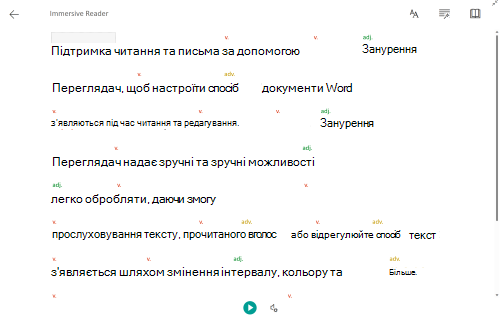
Вибір голосу
Клацніть піктограму триба, щоб відкрити параметри голосового зв'язок.
-
Повзунок Швидкість голосу керує швидкістю відтворення читача. Виберіть швидкість голосового зв'язок, а потім перетягніть елемент керування праворуч або ліворуч.
-
Щоб перемістити елементи керування швидкістю голосового зв'язок за допомогою клавіатури, натисніть ліву кнопку, щоб зменшити швидкість голосу, а праву – для збільшення швидкості голосу.
-
-
Виберіть свій вибір чоловічого або жіночого голосу.
-
Натисніть кнопку Відтворити, щоб прослухати книгу вголос.
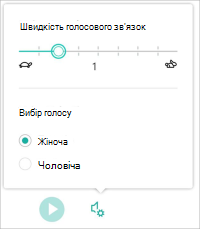
Параметри тексту
Вигляд документа можна змінити за допомогою параметрівтексту. Вибрані в текстових параметрах параметри можуть допомогти прибрати візуальне відволікання та полегшити читання тексту.
Меню Параметри тексту дає змогу:
-
Змінення розміру тексту
-
Зменшення переповнення між буквами
-
Змінення шрифту
-
Змінення кольору тла
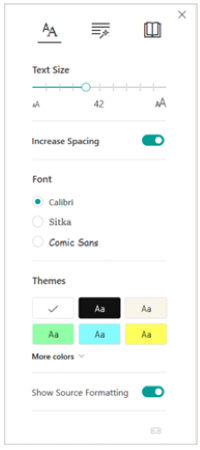
Параметри граматики
Параметри граматики керують граматичним виділенням і допомагають читачам зрозуміти складні речення.
Виберіть, що потрібно виділити:
-
Syl·la·bles розділяє слова, показуючи невеликі крапки між складами.
-
У розділі Частини мови ввімкніть параметр Іменники, дієслова, прикметники або прислівники, щоб виділити кожен іменник, дієслово або прикметник на сторінці кольором, який відповідає кольору підпису.
-
Увімкніть параметр Показувати підписи, щоб на сторінці відображалися скорочені іменники, дієслова, прикметники або прислівники на сторінці відповідного кольору підпису.
-
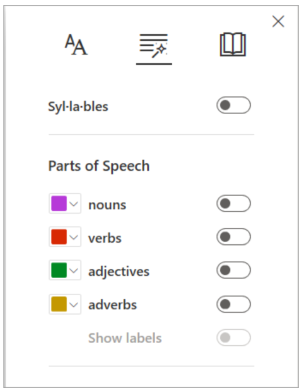
Параметри читання
-
Функція "Фокусування на лінійці" дає змогу читачам звузити фокус для читання, виділивши набори одного, трьох або п'яти рядків у вибраному матеріалі в Занурювач у текст.
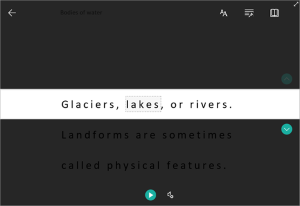
-
Словник зображень дає змогу клацати будь-яке окреме слово та переглядати візуальну підтримку. Також можна прослухати слово вголос.

-
Переклад дає змогу переглядати вибране слово або весь документ потрібною мовою.
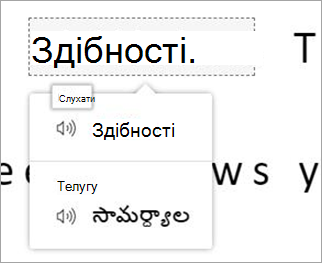
Сполучення клавіш для Занурювач у текст
Навігація Занурювач у текст за допомогою сполучень клавіш.
-
Стрілка вгору або вниз прокручує рядок за рядком у режимі фокусування на лінії або прокручує сторінку вгору та вниз без режиму фокусування на рядку
-
Клавіша Esc закриває переглядач або меню
-
Перехід до наступного елемента керування за допомогою клавіші табуляції в настройках Занурювач у текст
-
Вибір поточного засобу в інтервалі
Закрити Занурювач у текст
Клацніть піктограму зі стрілкою назад у верхній частині сторінки або натисніть клавішу Esc на клавіатурі, щоб вийти з Занурювач у текст.











